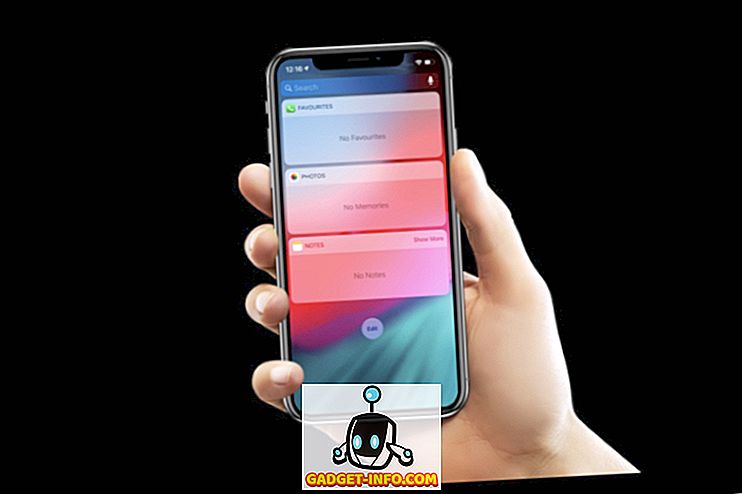YouTube er nummer et video streaming site lige nu i verden. Det er det 3. mest besøgte websted på internettet efter Google og Facebook. Uanset om du vil se de nyeste killingvideoer, musikvideoer eller bare vil uploade dine egne oprettede videoer, er YouTube den rigtige vej. Selvom YouTube er det mest populære videostreamingssted på internettet, er der stadig mange tricks og funktioner, der er skjulte. Hvis du er en regelmæssig bruger af videostreamingstjenesten, bør du helt sikkert lære alle de flotte tricks til YouTube.
Nedenfor er de 20 Cool YouTube-tricks til hver bruger.
1. Skift standard videoafspilning på YouTube til højere kvalitet

Hvis du er træt af at se alle videoer på YouTube, der starter i den uklare 240p eller 360p-kvalitet, skal du ændre dine indstillinger for at sikre, at alle dine videoer afspilles i højeste kvalitet, afhængigt af din internetforbindelse. Følg nedenstående trin for at ændre standard videoafspilningskvalitet.
- Klik på din avatar i øverste højre hjørne og gå til Indstillinger.
- Klik på Afspilning i venstre panel.
- Nu under Video Playback Quality, skal du aktivere "Vælg altid den bedste kvalitet til min forbindelse og afspiller størrelse".
- Dette vil altid afspille videoen i højeste kvalitet, afhængigt af din internethastighed.

Hvis du har en langsommere internethastighed, men stadig vil tvinge din YouTube-afspiller til at afspille alle videoer i HD, kan du downloade udvidelsen Magic Actions for YouTube . Denne udvidelse afspiller alle dine YouTube-videoer i HD, uden at du skal ændre nogen indstillinger i YouTube.
2. Avanceret søgeordssøgning i YouTube

Der er millioner af videoer på YouTube, og nogle gange bliver det ret irriterende at finde den specifikke video på tjenesten. Når du vil finde en bestemt video på YouTube, og du ikke kan huske den nøjagtige titel, kan du søge efter videoen med søgeordene. Brug følgende kommandoer til at finde dine yndlingsvideoer med søgeord.
- allintitle: keywordA keywordB, etc - Brug dette til at søge specifikke videoer, der har dine søgeord i titlen. For eksempel: "allintitle: Fifa 15 Xbox One" vil søge i alle de videoer, der har Xbox One og FIFA 15 i titlen.
- Du søger søgeord - søgeord - Brug dette søgeord til at finde forskellige videoer, men udelad visse bestemte søgeord, du angiver. For eksempel: "FIFA 15 -Xbox One" vil søge i alle FIFA 15-videoer, men det udelukker alle videoer, der har Xbox One i titlen.
3. Specifik video starttid

Når du vil dele din yndlingsvideo med dine venner eller familie, men ikke vil have dem til at se hele videoen i stedet vise dem videoen fra en bestemt tid så kan du nemt gøre det på en enkel måde. Bare følg trinene herunder for at dele videoer med nogen fra en bestemt starttid.
- Klik på knappen Share under videoen.
- Marker "Start på:" og indtast det ønskede tidspunkt.
- Del nu linket med alle, du vil have. Når de åbner linket, starter videoen fra den specifikke tid, du har angivet.
4. Tilpas YouTube Videoannoncer

Hver gang du vil se dine yndlingsvideoer, kommer YouTube op med en irriterende 30 sekunder-annonce, før du afspiller din video. Nogle gange kan disse annoncer blive meget irriterende, fordi de er helt ubrugelige for dig. Du kan ikke deaktivere disse annoncer på YouTube, men du kan sikkert tilpasse dine annonceindstillinger for at sikre, at du kun ser annoncer, som du rent faktisk er interesseret i. Bare gå over til Annonceindstillinger . Her kan du tilpasse den type annoncer, du ser på YouTube og andre Google-websteder. Du kan tilføje dine interesser, og Google vil sørge for, at du bliver vist annoncer baseret på dine interesser.
5. Omgå YouTube's regionale filtrering
Det kan blive ret irriterende, når du er for ivrig efter at se en bestemt video, men i stedet for at spille videoen YouTube viser dig en meddelelse "Følgende YouTube-video er ikke tilgængelig i dit land / område". Du behøver ikke bekymre dig om landespecifik eller regional filtrering af YouTube, fordi et simpelt URL-trick giver dig mulighed for at se video, der er blokeret i dit land.
Alt du skal gøre er at ændre webadressen
" //Www.youtube.com/ watch? V = VideoCode " til " //www.youtube.com/ v / VideoCode ".
Dette enkle trick vil omgå den regionale filtrering til dig, og du vil kunne se de blokerede videoer i fuld browservindue som en fordel.
Alternativt kan du også læse vores vejledning om, hvordan du blokkerer blokerede websites.
6. Se tv-shows og film i fuld længde på YouTube lovligt
Du behøver ikke at se bootleg-versioner af film- og tv-showsafsnit, der er uploadet af skyggefulde brugere på YouTube, når du kan se alle disse videoer lovligt på din YouTube-konto. Hvis du vil se film i fuld længde på YouTube, kan du gøre det ved at gå over til YouTube Film . Hvis du er mere interesseret i at se de seneste tv-shows på YouTube, så gå til YouTube-shows .
7. Tjek det nyeste YouTube Redesign

Hvis du keder dig om det gamle YouTube-layout og den kedelige videospiller, så vil du være glad for at lære, at YouTube faktisk har et helt nyt og nyt design. Du kan teste det nye layout og se om du kan lide det eller ej på din computer. Gå over til YouTube Testtube og vælg den nye afspiller for at aktivere den nyeste afspiller fra YouTube / Den nye videospiller tilbyder og en simpel og ikke-påtrængende afspilning med minimale knapper og funktioner. Du kan altid genoprette den originale videospiller ved at gå tilbage til testrøret og vælge den gamle afspiller.
8. Få Lyrics for Favorite Songs på YouTube

Når du lytter til dine yndlingssange, men du har ingen anelse om, hvad sangeren rent faktisk siger, så er det tid for dig at læse teksterne og lære ordene. Hvis du ikke vil forlade sangvideoen og se teksten i en anden fane, behøver du ikke længere at gøre det, fordi du kan downloade den nye Chrome Extension Musixmatch . Når du er installeret, får du flydende tekster oven på alle de musikvideoer, du ser på YouTube. Tænd for billedteksterne for at se teksterne i din afspiller.
9. Gør det nemt med tastaturgenveje til YouTube
Brug af musen til at styre alt på YouTube kan blive ret tidskrævende. Hvis du vil gøre ting hurtigt, skal du lære de grundlæggende tastaturgenveje til hurtigt og nemt at navigere gennem videoer uden besvær. Nedenfor er et par grundlæggende tastaturgenveje til at hjælpe dig med din YouTube-videospiller.
- Mellemrumstasten afspiller / sætter pause på videoen.
- Venstre / højre piletasterne spole / videresende videoen.
- Op / Ned piletasterne hæver / sænker lydstyrken.
- Start / Afslut nøgler vil tage videoen til begyndelsen / slutningen.
- M knappen vil dempe videoen.
10. Se YouTube-videoer offline

Hvis du er en ivrig YouTube-bruger fra Indien, Filippinerne eller Indonesien, så er du helt sikkert heldig, fordi du kan se dine YouTube-videoer offline på din Android-enhed. Alle de lokalt uploadede videoer og andet regionalt indhold vil være tilgængelige for offline visning. Videoer fra andre regioner som USA eller Storbritannien vil ikke være tilgængelige for offline download. Du kan bare trykke på knappen under videoen for at tilføje den i dit offline bibliotek. Biblioteket kan nås ved at glide ud i venstre panel og trykke offline. Dine gemte videoer vil være tilgængelige i op til 48 timer i offline-tilstand.
11. Få adgang til YouTube TV

Hvis du vil nyde YouTube i en komplet tv-tilstand og styre den med dit tastatur, kan du nemt gøre det ved at besøge YouTube TV . YouTube-tv er en tilpasset YouTube-version, der passer til dit tv. Hvis du vil tilslutte enheden til dit tv, er denne tilstand den perfekte version til dit fjernsyn.
Du kan styre hele tilstanden med dit tastatur. Tryk blot på piletasterne for at vælge din yndlingsvideo og tryk på enter for at afspille den. Forskellige kommandoer vises i nederste hjørne, så du nemt kan navigere dig gennem YouTube TV. Hvis du ikke har lyst til at bruge musen, kan du vælge TV-tilstand og styre YouTube med dit tastatur.
12. YouTubes kølige påskeæg
Når du keder dig og ikke er villig til at eksperimentere med nogen YouTube-funktioner, kan du bruge nogle af de skjulte påskeæg på YouTube. YouTube-ingeniører er helt kreative, og de har gemt nogle seje påskeæg i YouTube-søgefeltet. Brug følgende søgeord for at se nogle af de bedste påskeæg på YouTube.
- "Brug kraften luke" - Du kan flytte alt rundt med din mus som en Jedi.
- "Beam me up scotty" - Alle søgeresultater teleporteres på siden.
- "Doge meme" - Alle skrifttyper skifter til tegneserie sans.
- "Harlem shake" - Alt går vildt til Harlem Shake sangen.
13. Beam YouTube Video til konsol eller tv

Hvis du ejer en spillekonsol, chromecast eller et smart tv, kan du straal alle dine YouTube-videoer direkte til dit tv. Bare gå over til YouTube-par , åbner YouTube-appen på dit tv eller din spillekonsol og få koden. Sæt denne kode på YouTube Pair-siden og klik på "Tilføj dette tv". Når du er tilsluttet, vil du kunne streame alle dine yndlings YouTube-videoer direkte på dit tv.
14. Ryd din YouTube Watch-historie

Hvis du vil rydde eller fjerne hele videohistorikken på din YouTube-konto, kan du nemt gøre det ved at følge metoden nedenfor.
- Klik på menuknappen ved siden af YouTube-logoet i øverste venstre hjørne.
- Klik på Historik, den åbner en ny side med alle dine videoer, du har set.
- Du kan nu klikke på "Ryd alle watch history" for at fjerne alle de overvågede videoer eller fjerne videoer en efter en ved at klikke på kryds knappen ved siden af hver video.
15. Se YouTube-videoer mens du bruger andre hjemmesider

Dette burde have været en indbygget funktion i YouTube, men det er desværre ikke det. Når du også vil se dine yndlings YouTube-videoer, men samtidig vil du også bruge andre hjemmesider, så heldigvis kan du nu gøre det ved at bruge den nye Chrome-udvidelse Flydende YouTube . Denne udvidelse giver dig mulighed for at se enhver YouTube-video i en flydende videospiller, mens du bruger et andet websted i din Chrome-browser.
16. YouTube Kids App
Hvis du vil sikre dig, at dine små børn ikke ser noget indvendigt indhold på YouTube, så kan du faktisk få den børnevenlige version af YouTube fra Google Play Butik eller iTunes . På enten din Android-enhed eller din Apple-enhed kan du bruge YouTube Kids-appen og begrænse dit barns appbrug. Den kiddy app har smukke store knapper og stemme søgning evne til børn, der ikke kan skrive effektivt. Du kan også indstille en tidslås, så når dine børn har set nok videoer, låses appen automatisk ned.
17. Hold alle dine YouTube-aktiviteter privat

Hvis du ikke vil have nogen at vide, hvad du har gjort på YouTube, kan du slå dit privatliv på, og al din aktivitet på YouTube vil blive holdt privat. For at aktivere privatlivet på din YouTube-konto skal du følge nedenstående trin.
- Klik på din avatar i øverste højre hjørne og gå til Indstillinger.
- Klik på Privacy i venstre panel.
- Aktiver nu begge personlige oplysninger og klik på Gem.
- Fra nu af vil hele din aktivitet på YouTube være privat.
18. Drej YouTube-videoer til GIF
YouTube tilbyder en fantastisk funktion til at gøre en video til et GIF-billede, så du kan dele det med dine venner eller uploade det på internettet. Du behøver ikke bruge en ekstern GIf-maker, fordi YouTube har en simpel indbygget funktion til at skifte forskellige videoer til en animeret GIF. Bare følg trinene herunder.
- Klik på knappen Share under videoen.
- Klik nu på fanen GIF og vælg dine GIF-præferencer.
- Du kan tilføje starttidspunkt, sluttidspunkt, toptekst og bundtekst til din GIF.
- Hit opretter GIF, og du får dit animerede billede til at dele.
Denne funktion er muligvis ikke tilgængelig for hele videoen på YouTube.
19. Se 360 graders videoer på YouTube
Hvis du er fan af fulde panorama videoer, vil du elske 360 graders videoegenskab på YouTube. På mobilappen skal du bare rulle ned i venstre panel, og du får vist 360 graders indstilling. Tryk på den, og du vil blive taget til en side med alle de populære og trendende 360 graders videoer på YouTube.
På desktop-versionen går du bare over til YouTube 360 grad, og du får de hotteste videoer skudt i komplet 360 graders vinkel. Oplevelsen på desktop-versionen er muligvis ikke så klar som den mobile version.
20. Gratis baggrundsmusik til din YouTube-video
Vil du uploade en video på YouTube, men du ikke har nogen musik eller lyd i videoen? Hvis så er tilfældet, har YouTube fået dig dækket med det fri udvalg af baggrundsmusik og melodier. Gå over til YouTube Music Library og download musik, du vil have fra listen. Du kan frit bruge disse musikfiler i dine videoer og projekter. Alle musikfiler er fri for ophavsret. Du kan også bruge annonce-understøttet musik og sange i dine videoer, hvis du er i orden med at vise annoncer i dine videoer, mens fortjeneste går til ophavsretsejeren.
Vi håber, at alle disse coole YouTube-tricks kommer til at være nyttige i din daglige brug af YouTube. Hvis du har nogle ekstra tips eller tricks vedrørende YouTube, så lad os det vide ved at sende dem i kommentarfeltet nedenfor.